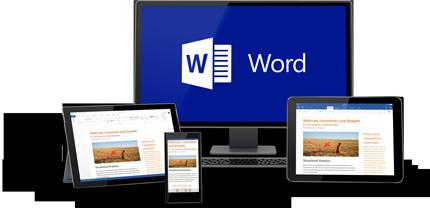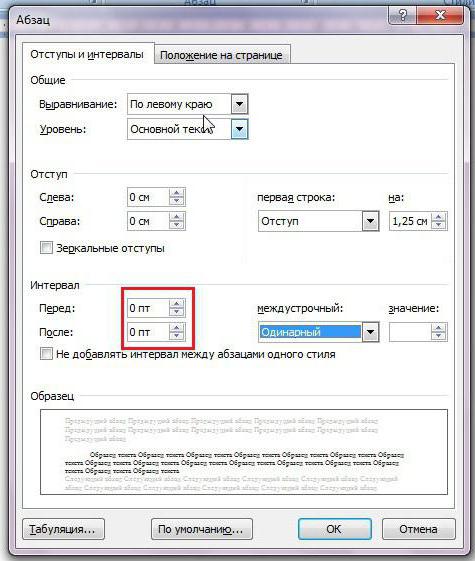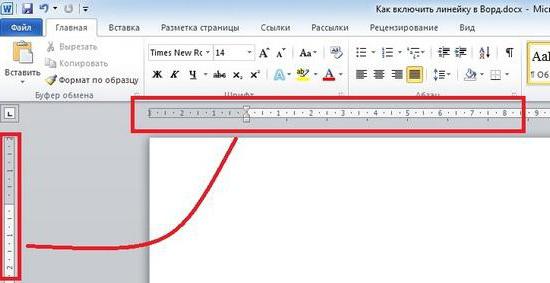Comment activer l'orthographe dans Word: instruction. Comment utiliser le chèque
Tout le monde commet des erreurs. Dans ce cas, nous parlons d'erreurs d'orthographe. Lors de l'écriture, et en particulier lors de la saisie dans les éditeurs de texte, l'utilisateur peut faire une erreur en tapant un mot particulier. Cela se produit pour diverses raisons, telles que l'ignorance des règles de la langue russe ou une simple faute de frappe due à la numérotation abrégée. Mais au moment du progrès technologique, les éditeurs de texte peuvent détecter automatiquement toutes les erreurs et suggérer des moyens de les résoudre.
Dans cet article, nous verrons comment inclure la vérification orthographique dans Word, comment l'utiliser et bien d'autres choses, ce qui est en quelque sorte lié à la correction des fautes de frappe dans le texte saisi.
Activer la vérification orthographique
Au départ, il convient de prêter attention à la façon dontinclure dans le vérificateur d'orthographe "Word". Bien que par défaut, après l'installation, il est activé, pour une raison quelconque, l'utilisateur peut l'éteindre, sans le savoir. Dans ce cas, utilisez l'instruction ci-dessous pour reprendre le fonctionnement de cet outil.
- Sur la page principale du programme, cliquez sur le bouton "Fichier", qui se trouve dans le coin supérieur gauche.
- Dans le menu qui apparaît, allez dans la section "Options".
- Dans la fenêtre apparue, cliquez sur l'élément "Orthographe", situé dans le panneau de gauche.
- Dans le menu "Lors de l'utilisation de l'orthographe dans Word", mettez toutes les coches en regard des éléments.
- Dans le menu "Exceptions de fichier", décochez les cases qui s'y trouvent.
- Cliquez sur OK
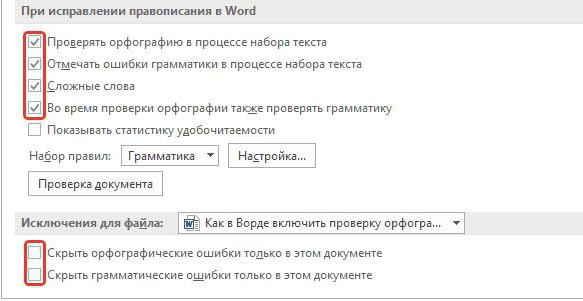
Maintenant, vous savez comment inclure dans le "Word"vérification orthographique automatique. Après avoir terminé ces étapes, vous n'avez pas besoin de redémarrer le programme, toutes les modifications prennent effet immédiatement après que vous cliquez sur "OK".
Nous vérifions l'orthographe en mode automatique
Après avoir appris où dans le "Word" inclurevérificateur d'orthographe, vous pouvez immédiatement passer directement à l'utilisation de cet outil. Tout d'abord, nous analyserons l'exécution de toutes les actions en mode automatique. Cela ne signifie pas que vous n'avez rien à faire, au contraire, le programme vous dira automatiquement les fautes d'orthographe alléguées, et vous déciderez de ce que vous devez faire pour les corriger.
Donc, supposons que vous avez ouvert un document dansqui a des erreurs. Dans ce cas, ils sont soulignés par des lignes colorées (rouge, bleu ou vert). Pour commencer à les réparer, vous devez ouvrir la barre d'outils "Orthographe". Pour ce faire, appuyez sur F7 ou sur le bouton "Orthographe" situé dans l'onglet "Révision".

Après cela, un panneau apparaît dans le côté droit de la fenêtre"Orthographe", dans lequel toutes les actions auront lieu. Immédiatement dans le texte, un mot problématique sera mis en évidence, et vous devrez décider quoi en faire. Il y a quatre choix à choisir:
- Ignorer - vous ignorez l'erreur alléguée et passez au mot suivant, tandis que la sélection disparaît.
- Passer tout - vous manquez toutes les erreurs dans le texte, en les supprimant de la sélection.
- Ajouter - vous ajoutez un mot au dictionnaire du programme de sorte que si vous trouvez la même erreur, le programme ne la perçoit pas.
- Changer - vous changez le mot avec une erreur à la sélection dans la liste des suggestions.
- Tout changer - vous changez tous ces mots avec des erreurs à celui sélectionné dans la liste.
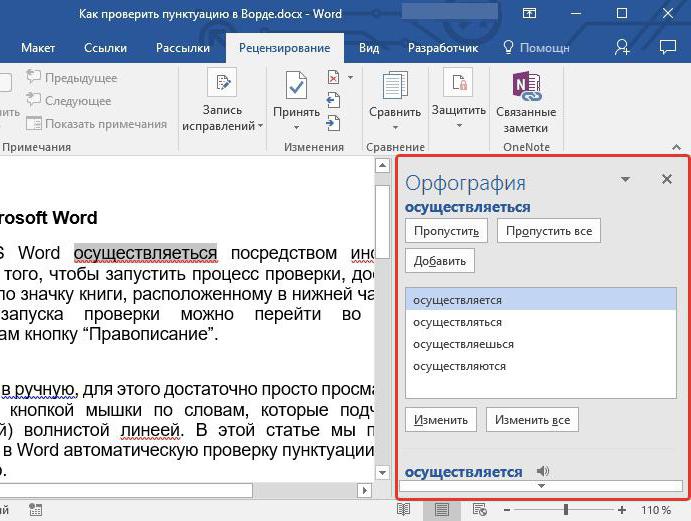
Connaissant la valeur de tous les boutons sur le panneau, vous pouvez facilement corriger toutes les erreurs dans le texte. Dans un cas extrême, si aucune correction n'est vraie, vous pouvez remplacer le mot vous-même.
Nous vérifions l'orthographe en mode manuel
Vous savez déjà comment activer le contrôle "Vord"l'orthographe en mode automatique. Cependant, ce n'est pas la seule façon de corriger toutes les erreurs dans le texte. Maintenant, nous allons regarder en détail comment activer le correcteur orthographique dans le "Ward" en mode manuel.
Pour effectuer la tâche dont vous avez besoinAu début, faites attention aux traits de soulignement eux-mêmes dans le texte. Nous savons déjà que ce sont des erreurs. Vous pouvez les corriger non seulement en appuyant sur F7, mais aussi avec le bouton droit de la souris (PCM). Ceci est fait simplement: déplacez le curseur sur le mot souligné et appuyez sur le bouton, en plus des éléments habituels, des boutons supplémentaires apparaissent dans le menu contextuel qui dupliquent les boutons dans le panneau "Orthographe", leur signification que vous connaissez déjà. Il ne reste plus qu'à sélectionner l'action nécessaire et cliquer sur la ligne appropriée.

Conclusion
Maintenant vous savez non seulement comment allumervérifiez l'orthographe dans le "mot", mais aussi comment l'utiliser. Comme vous pouvez le voir, l'essence est simple, vous avez juste besoin de spécifier l'action souhaitée, et le programme va tout remplacer vous-même.